Рекламное объявление
Существует несколько популярных платформ для ведения блогов, включая Blogger, Typepad и WordPress. Так почему вы должны использовать Google Blogger? Потому что это бесплатно и имеет мощную поддержку бэкэнд-инфраструктуры от Google. Хотя бесплатный хостинг - плохая идея, Blogger не ставит под угрозу функциональность, и его легко начать.
Как только вы получите собственный домен по вашему выбору, вы можете начать вести блог с небольшими инвестициями. Этот пошаговый учебник поможет вам зарегистрировать доменное имя и связать его с вашим блогом. Я предполагаю, что у вас уже есть блог Blogspot.
Что такое пользовательский домен?
Когда вы регистрируетесь в Blogger, вы получаете домен, подобный «yourblog.blogspot.com». Ваш блог находится в поддомене blogspot.com. В отличие от этого, пользовательский домен является корневым доменом верхнего уровня в форме «yourblog.com». Они появляются в адресной строке веб-браузеров.
Вам не нужно быть технически подкованным человеком, чтобы настроить собственный домен, но это может помочь понять несколько ключевых терминов ведения блога.
- Доменное имя: Они жизненно важная часть интернет-инфраструктуры 5 изящных способов использовать DNS в ваших интересахОдна из наиболее недооцененных частей Интернета - это система доменных имен. DNS часто называют телефонной книгой в Интернете, но это гораздо больше, чем просто служба поиска. Подробнее . Без них вам нужно будет помнить точный IP-адрес каждого веб-сайта, который вы посещаете.
- Доменное расширение: Также известный как домены верхнего уровня или TLD, он относится к последнему разделу вашего доменного имени. Например, «.com» - это обычно используемый суффикс домена.
- Регистратор домена: Это такие компании, как Namecheap, GoDaddy, Google Domain и многие другие, которые размещают или управляют доменными именами за ежегодную плату.
Многие начинающие блоггеры, которые начинают с бесплатной платформы блогов или хостинга, не вкладывают средства в собственный домен. Они продолжают вести блог в течение нескольких лет с доменом blogspot.
И когда их блог начинает получать трафик, они переключаются на пользовательский домен. Это не правильная стратегия. Вы должны инвестировать в пользовательский домен, если вы заинтересованы в этом в долгосрочной перспективе. У этого есть много преимуществ. И вы можете поиск доменных имен 10 эффективных инструментов поиска доменных имен и поиска доменовХотите найти доступное доменное имя для вашего сайта? Эти инструменты поиска доменов помогут вам быстро найти нужный. Подробнее легко с онлайн-инструментами.
Преимущества Blogger на пользовательском домене
Покупка доменного имени - это дешево
Регистрация домена обычно стоит от 10 до 15 долларов в год. Google не взимает плату за размещение контента в Blogger. Существует много регистраторов доменов, выберите любого и придерживайтесь его. В отличие от WordPress.com, вам не нужно платить деньги за настройку собственного домена в Blogger.
Личностное позиционирование
Пользовательский домен поможет вам сделать свой блог профессиональным брендом. Они также выглядят лучше в рекламе, визитных карточках и других маркетинговых материалах. Это также устраняет впечатление, что вы используете бесплатный блог для продвижения спама.
Лучшая экспозиция в поисковых системах
Блог с пользовательским доменом обычно получает более высокий рейтинг в поисковой системе, чем домен blogspot.com. Вы также получите новых читателей, поисковый трафик и авторитет в социальных сетях. Наличие собственного домена также обеспечивает доверие среди других владельцев сайтов и увеличивает вероятность обратных ссылок.
портативность
Если в будущем вы решите получить полнофункциональный веб-сайт, можно переключиться на другой хост, сохранив при этом то же доменное имя и рейтинг в поисковых системах. Но если вы используете адрес блога, а затем переходите на собственный домен, вы теряете все созданные вами полномочия домена, обратные ссылки, трафик и аналитику.
Пользовательский адрес электронной почты
Пользовательский адрес электронной почты всегда находится в форме имени, прикрепленного к вашему доменному имени. Вы можете получить этот тип адреса электронной почты только тогда, когда вы покупаете собственный домен. Настроить адрес электронной почты для своего домена в Службах Google очень просто.
Google Adsense для Blogger
С помощью Blogger вы можете зарабатывать, размещая рекламу в своем блоге. Вы увидите Зарегистрируйтесь в AdSense кнопка прямо в вашей учетной записи Blogger. Если вы не видите кнопку, это означает, что ваш блог может не подходить для AdSense. Проверьте Контрольный список соответствия требованиям AdSense чтобы выяснить почему. С помощью пользовательского домена увеличивается вероятность получения одобрения AdSense.
Зарегистрируйте свой домен с помощью Google Domains
Домены Google - это регистратор доменных имен. Вы можете использовать Google Domains для поиска, покупки и управления доменами, передачи домена, которым вы уже владеете, от другого регистратора и многое другое. Домены Google доступны только пользователям в некоторых странах, включая США, Великобританию, Индию и другие. Проверьте свое местоположение в контрольный список доступности страны.
Для поиска домена перейдите к Домены Google и нажмите Получить новый домен. Введите несколько ключевых слов в поле поиска, затем просмотрите результаты, чтобы узнать, доступен ли домен.
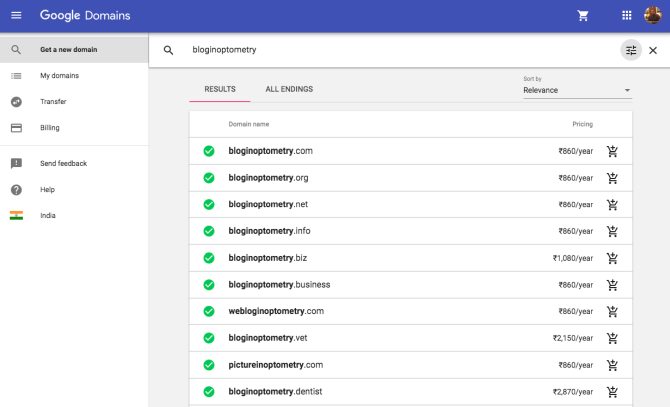
Замечания: Убедитесь, что вы вошли в Blogger с тем же адресом электронной почты, который вы используете для входа в домены Google. Также подтвердите, что вы добавили владельца домена в качестве администратора блога.
Фильтруйте ваш поиск
При поиске домена Google Domains автоматически ищет этот домен с несколькими суффиксами домена (например, .com, .net, .org). Нажмите на Фильтровать домены Кнопка для дальнейшего уточнения поиска.
- Вы можете искать конкретный конечный суффикс. Под окончания выберите соответствующий суффикс домена из выпадающего меню.
- Введите предпочитаемое доменное имя и позвольте доменам Google показать вам некоторые доступные варианты. тумблер Все окончания в верхней части страницы результатов поиска, чтобы просмотреть все возможные домены. Существует также ценовой фильтр для перечисления доменов в рамках вашего бюджета.

Купить домен
Как только вы определите домен, который хотите купить, нажмите Добавить в корзину. Проверьте следующие параметры:
- включить Защита конфиденциальности включена сохранить контактную информацию в тайне. Если кто-то попытается просмотреть ваши данные в WHOIS, он увидит альтернативную контактную информацию, предоставленную сторонним поставщиком.
- включить Автообновление включенотак что вам не нужно беспокоиться об истечении срока действия домена.
Нажмите на Проверять, выписываться Кнопка внизу вашей корзины. Введите Контакты для домена. Выберите способ оплаты и нажмите купить.

Подключите свой домен с Blogger
Шаг 1: Войдите в Blogger и выберите блог, который вы хотите обновить.
Шаг 2: На левой боковой панели нажмите Настройки> Основные.
Шаг 3: На правой панели, под Издательский раздел, нажмите + Настройка URL домена Google для вашего блога.

Шаг 4: Введите поддомен, который вы хотите использовать, или оставьте поле пустым, чтобы сохранить www.
Шаг 5: Выберите свой домен в списке под Настройки Доменов Google и нажмите Сохранить.

Перенаправить не WWW в WWW
Чтобы изменить свой домен (например, bloginoptometry.com) на www.bloginoptometry.com, настройте перенаправление. Под Издательство> Адрес блоганажмите редактировать.
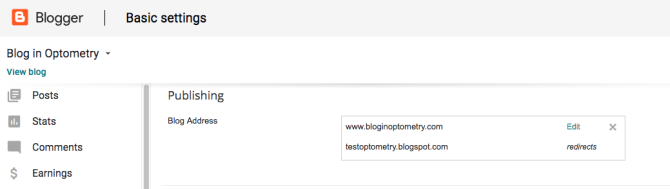
Проверьте вариант, который говорит Перенаправить mydomain.com на www.mydomain.com. щелчок Сохранить. Затем Google позаботится о части перенаправления, и если кто-нибудь откроет ваш адрес блога, они автоматически перенаправятся на ваше новое пользовательское доменное имя.

Включите HTTPS для вашего блога
Пользователи ожидают безопасной работы в Интернете при использовании веб-сайта. Мы рекомендуем вам использовать HTTPS для шифрования трафика с вашего сайта, независимо от содержимого вашего сайта. Blogger позволяет легко включить HTTPS.
Чтобы включить HTTPS для блога своего домена, нажмите Настройки> Основные. Справа под Наличие HTTPS и HTTPS перенаправление, Выбрать да.

Даже если вы не используете собственный домен, HTTPS автоматически включается для вашего блога, но настройки HTTPS остаются скрытыми. А при включении HTTPS перенаправлениеПосетители всегда достигают зашифрованной версии вашего блога.
Последняя проверка
После того, как вы настроили свой собственный домен и включили HTTPS, пришло время проверить все. Введите адрес своего блога, и вы сможете получить доступ к своему сайту без каких-либо ошибок. Если нет, подождите несколько минут и дайте Google позаботиться обо всех технических шагах.
Ведение блога с WordPress
Простота использования и простота являются основными преимуществами Blogger. Как только вы покупаете домен в Google Domains, ваш блог может занять несколько минут. Весь процесс может показаться техническим, но как только вы попадете на панель мониторинга Blogger и выполните все шаги, описанные в этой статье, вам будет легче это реализовать.
После того, как вы привыкнете к основам ведения блогов, следующим шагом будет переход с Blogger на собственный сайт WordPress.
Мы настоятельно рекомендуем управляемый хостинг WordPress с WP Engine, который снимает с головы всю головную боль при запуске сайта. Нужно что-то более доступное? Читатели MakeUseOf могут получить специальную скидку на InMotion Hosting, зарегистрировавшись с помощью эта ссылка.
Тогда проверьте наш руководство о том, как настроить свой блог с WordPress Настройте свой блог с WordPress: полное руководствоХотите начать свой собственный блог, но не знаете как? Посмотрите на WordPress, самую мощную платформу для блогов, доступную на сегодняшний день. Подробнее .
Рахул - штатный сотрудник MakeUseOf. Он имеет степень магистра по оптометрии в колледже Бхарати Видьяпет, Пуна. У меня опыт преподавания 2 года. Я также работал с другими онлайн-изданиями более 4 лет, прежде чем присоединиться здесь. Мне нравится писать о технологиях для читателей, которые плохо понимают это. Вы можете подписаться на меня в Twitter.

